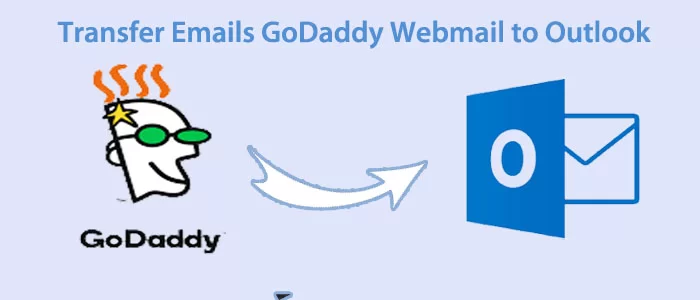Suchen Sie nach einer Konvertierung von GoDaddy-Daten in Outlook? Möchten Sie eine unkomplizierte und einfache Lösung für die Konvertierung? Wenn ja, haben Sie auf den richtigen Link geklickt. Der Artikel konzentriert sich darauf, wie man komplette GoDaddy-Daten nach Outlook übertragen kann, ohne Eigenschaften zu verlieren.
GoDaddy ist eine der bekanntesten Plattformen für Domainkauf, Registrierung und Webhosting. Das in den USA ansässige Unternehmen bietet seine Dienstleistungen weltweit an. Es hat seine Niederlassungen in vielen Teilen der Welt eingerichtet. Es ist eine zuverlässige Plattform, um online präsent zu sein.
MS Outlook ist ein E-Mail-Client. Für die E-Mail-Verwaltung wurde das Microsoft-Produkt eingeführt. Heute ist es mehr als ein E-Mail-Client. Sie können Ihre E-Mails, Kontakte, Notizen und viele andere Dinge an einem Ort erstellen und organisieren. Dadurch bleiben Ihre E-Mail-Eigenschaften erhalten. Es ist eine der besten Alternativen zu Gmail und anderen einfachen E-Mail-Clients, wenn Sie es für Unternehmen verwenden möchten.
Ist der Export von GoDaddy nach Outlook einfach? Ja, es ist jetzt dank mehrerer Konvertierungstools ganz einfach. Diese Umstellung kann den Benutzern viele Vorteile bringen. Bevor wir besprechen, wie man Daten von GoDaddy am besten auf Outlook übertragen kann, wollen wir uns mit den Gründen befassen, warum Benutzer ihre Daten verschieben.
Gründe, E-Mails von GoDaddy Webmail nach Outlook zu übertragen oder zu konfigurieren
- Zentralisierte E-Mail-Verwaltung: Mit der Konfiguration Ihrer GoDaddy-E-Mails in Outlook können Sie GoDaddy-E-Mails zusammen mit anderen wichtigen E-Mails, die Sie in Outlook erhalten, verwalten und im Auge behalten. Dies ist nützlich, wenn Sie mehrere E-Mail-Adressen haben.
- Erweiterte Funktionen: Wer kann die bemerkenswerte Leistung von Outlook leugnen? Seit seiner Einführung hat die Anwendung bemerkenswerte Veränderungen erfahren. Es ist jetzt ein fortschrittlicher E-Mail-Client mit robusten Filteroptionen und der Möglichkeit, E-Mails in Ordnern und Kategorien zu organisieren.
- Offline-Zugriff: Können Sie offline auf GoDaddy-Daten zugreifen? Es ist unmöglich. Aber Outlook ermöglicht Ihnen den Offline-Zugriff auf Daten. Es ermöglicht Ihnen, Ihre E-Mails herunterzuladen und auf dem lokalen System zu speichern. Auf diese Weise können Sie lokal auf die Daten zugreifen.
- Beste Integrationsunterstützung für Kalender und Kontakte: Der E-Mail-Dienst von GoDaddy ist ein unkomplizierter Dienst zur Unterstützung Ihrer Domain. Andererseits ist Outlook ein erweiterter Client. Es bietet eine nahtlose Integration mit seinen Kalender- und Kontaktfunktionen. Damit können Benutzer Termine, Ereignisse und Kontakte in einer Anwendung verwalten.
- Benutzeroberfläche und Erfahrung: Die Benutzeroberfläche von Outlook ist bemerkenswert. Sie können Ihre E-Mails, Kontakte, Notizen, Nachrichten und andere Eigenschaften aus einer Hand verwalten.
- Wenn Sie zu einem anderen E-Mail-Hosting-Programm wechseln: Wenn Sie aus einem bestimmten Grund von GoDaddy zu einer anderen Hosting-Plattform wechseln müssen, können Sie eine Sicherungskopie der Daten in Outlook erstellen und diese auf den neuen Hosting-E-Mail-Dienst übertragen.
Dies sind einige Gründe, warum Benutzer ihre Daten von GoDaddy nach Outlook verschieben. Wenn Sie einen Grund haben, können Sie ihn uns mitteilen.
Übertragen von Daten aus GoDaddy-E-Mails an Outlook für Windows
Normalerweise müssen Sie zwei Optionen in Betracht ziehen: eine manuelle und eine automatisierte. Bei manuellen Konvertierungsmethoden besteht möglicherweise das Risiko eines Datenverlusts. Möglicherweise bieten sie keine vollständige Konvertierung an. Daher möchten Benutzer alternative Methoden wählen. Sie können auch eine alternative Methode zur Konvertierung in Betracht ziehen. Das Softaken imap mail sichern Tool kann die beste Alternative sein.
Hier sind die besten Gründe, die Anwendung zu nutzen
- Sicherung aller IMAP-Kontodaten: – Die Anwendung unterstützt die Sicherung aller IMAP-Zielkonten, einschließlich GoDaddy. Das Einzige, was Sie dazu benötigen, ist, dass Ihr Konto aktiv ist und die richtigen Anmeldeinformationen enthält. Mit diesem Ansatz wird das Conversion-Ziel einfach.
- Konvertieren Sie IMAP in PST und MSG: – Wenn Sie Ihre IMAP-Daten in PST und MSG speichern möchten, können Sie die Anwendung in Betracht ziehen. Es unterstützt die Dateiformate Outlook PST und MSG. Sie können jeden von ihnen auswählen, um GoDaddy-Daten in Outlook für Windows zu sichern.
- Konvertieren Sie IMAP in mehrere Formate: – Es handelt sich um eine One-Stop-Anwendung, da sie die Konvertierung von IMAP in mehrere Formate wie EML, EMLX und MBOX ermöglicht. Sie können Ihre GoDaddy-Daten auf mehreren Open-Source-E-Mail-Clients sichern.
- Sicherung gefilterter Daten: Das Tool bietet eine hervorragende Ergebniskontrolle, indem nur die erforderlichen Daten gesichert werden. Sie können entweder ganze Ordner von GoDaddy oder ausgewählte Ordner exportieren. Die Ergebnisse liegen immer in Ihren Händen.
- Eine einfach zu verwendende Anwendung: – Das Tool verfügt über eine interaktive Schnittstelle. Sie können es auch als Anfänger in Betracht ziehen, es selbst zu betreiben. Für die Konvertierung sind keine technischen Kenntnisse erforderlich.
- Unbegrenzte Backup-Unterstützung: – Die Lizenzgültigkeit dieser Anwendung ist unbegrenzt. Sie können es so lange verwenden, wie Sie möchten. Daher bietet es eine unbegrenzte Sicherung von GoDaddy oder einem beliebigen IMAP-Konto in Outlook.
Verwandter Beitrag: – GoDaddy-Postfach auf Office 365 migrieren
Schritt-für-Schritt-Anleitung zur Konvertierung von GoDaddy-E-Mails in Outlook
- Schritt 1: Laden Sie die Anwendung herunter und starten Sie sie auf Ihrem System. Geben Sie im Authentifizierungsformular den Host, den Port, den Benutzernamen und das Passwort des GoDaddy-Kontos ein. Klicken Sie auf die Registerkarte „ Authentifizieren “, um eine Verbindung mit dem GoDaddy-Konto herzustellen.
- Schritt 2: Wählen Sie den Ordner aus, den Sie exportieren möchten. Dabei kann es sich um einen ganzen Ordner, einen Posteingang, gesendete Elemente oder eine beliebige beliebige Person handeln.
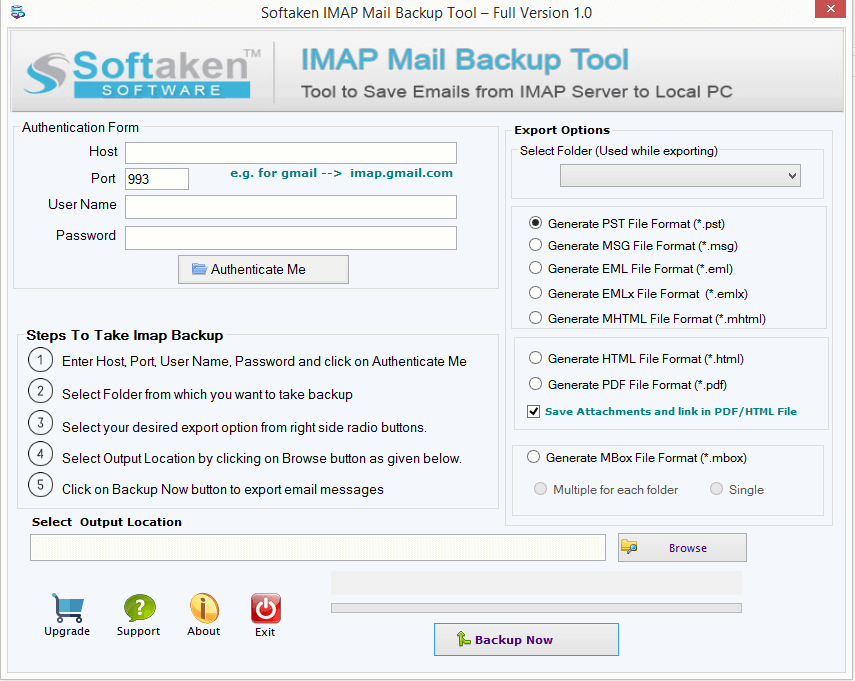
- Schritt 3 – Wählen Sie die Option „ PST-Dateiformat generieren “ und aktivieren Sie die Option „Anhänge speichern und in PDF/HTML-Datei verlinken“.
- Schritt 4: Klicken Sie auf die Schaltfläche „ Durchsuchen “, um einen bestimmten Speicherort zum Speichern der neuen PST-Datei in einem lokalen Ordner auszuwählen. Klicken Sie abschließend auf die Schaltfläche „ Jetzt sichern “, um den Sicherungsvorgang zu starten.
Letzte Worte
Das Konvertierungsziel wird einfacher, wenn Sie ein Dienstprogramm eines Drittanbieters auswählen. Probieren Sie die kostenlose Version dieser App aus, bevor Sie die Lizenz erwerben.